cad画矩形怎么画?
发布时间:2021年07月05日 16:55
cad是比较专业的图纸绘制和修改软件,提到图纸,肯定大家想到它是很多圆形、矩形、线段等组成的。其实,确实是这样,所以,绘制简单图形,是学会绘图的基础。这里,我们就分享cad画矩形的方法,希望对你有所帮助!
1、在命令栏中输入圆弧命令的快件方式“REC”,按一下空格键。
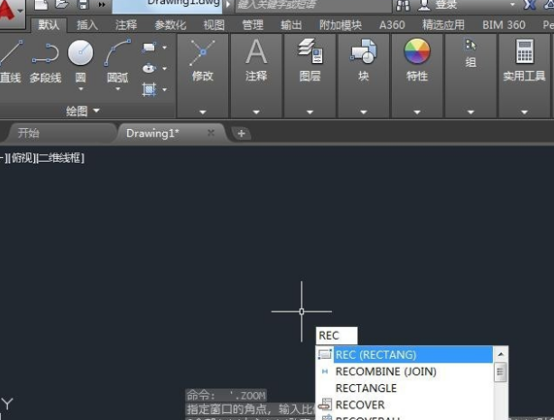
2、这时,在命令行中会提示我们指定第一个角点(即顶点)或其他的操作。
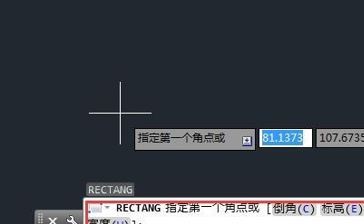
3、这里,作为演示操作,我们在屏幕上任意位置点一下鼠标左键,完成第一个顶点的指定,接着指定第二个角点,我们需要再点击一下鼠标左键,就完成第二点指定,这时一个矩形就出现了,但是,我们这个矩形的长宽是我们选择角点随意设置的,没有具体数据。
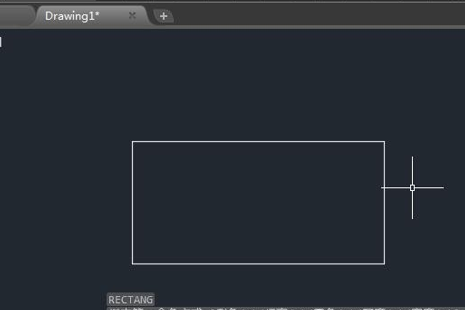
4、如果要绘制限定长和宽的矩形,我们需要在指定第一个角点之后,在命令行中输入一个特定值(比如200,即矩形的长),之后,按一下键盘的“,”。
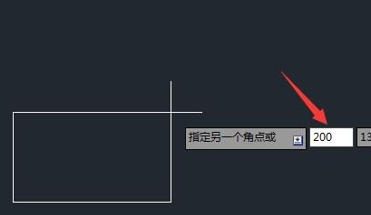
5、随后,切换到宽度的输入,输入完后,按键盘的空格键退出命令。
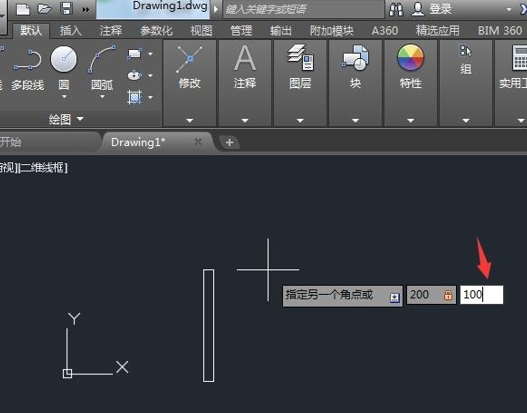
6、我们也可以按照特定的面积画矩形:在指定第一个点后,在命令行输入A,按一下空格,这个时候提示我们输入面积值,输入值之后,按一下空格键。
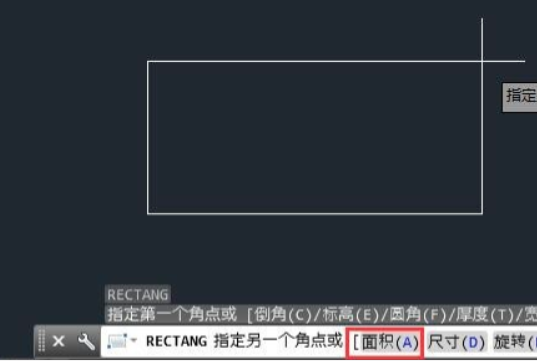
7、随后,还要制定矩形的长度或者宽度,比如我们输入选择长度并输入30。
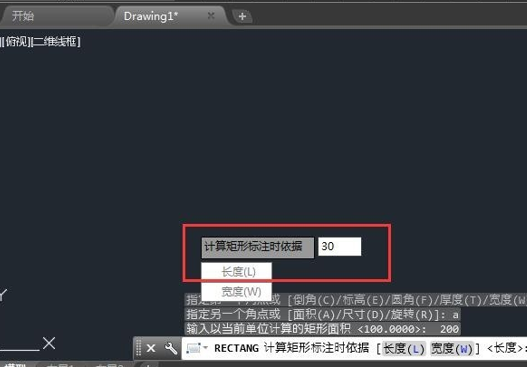
8、宽度就不用设置了,系统会自动计算,这样就完成特定面积的矩形绘制了。
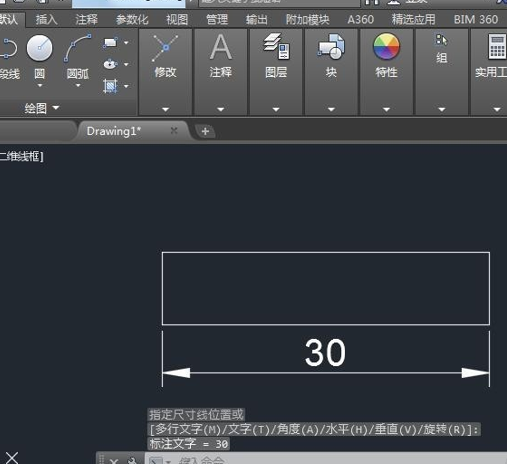
cad软件中绘制矩形有很多不同的要求,随意绘制、限定长宽以及面积固定等形式都是可能我们将来使用软件中遇到的情况,上述分享分别对不同的要求做出应对步骤,希望你能够真正学会并掌握,这样才能够在今后的操作中做得得心应手!
本篇文章使用以下硬件型号:联想小新Air15;系统版本:win10;软件版本:AutoCAD2008。


